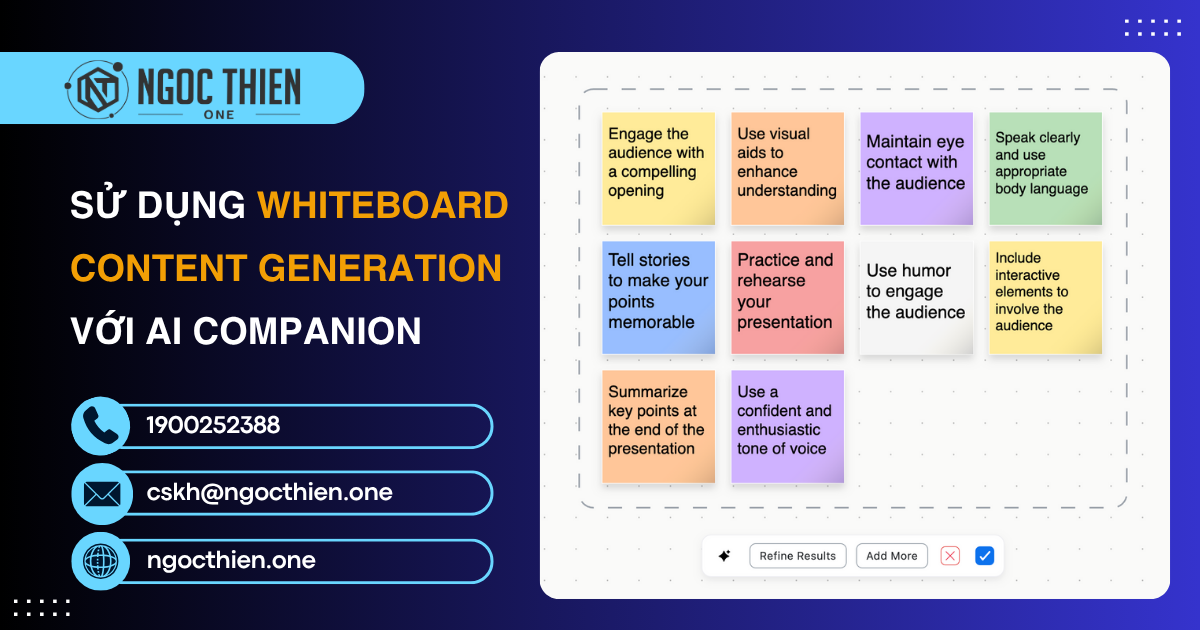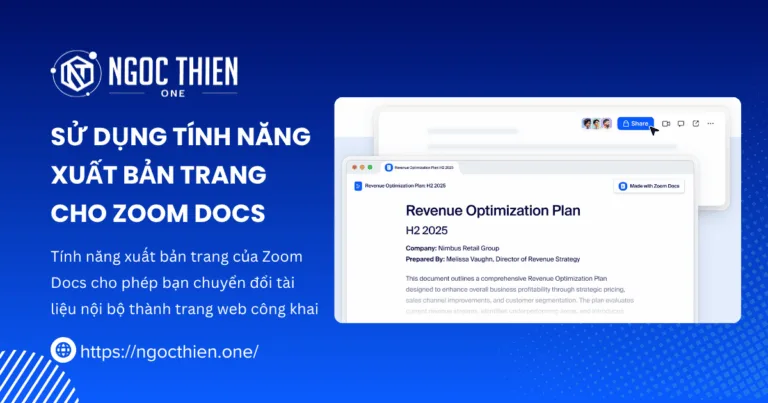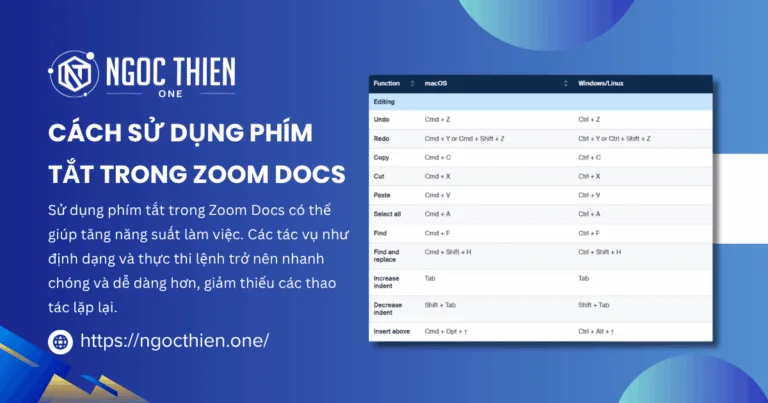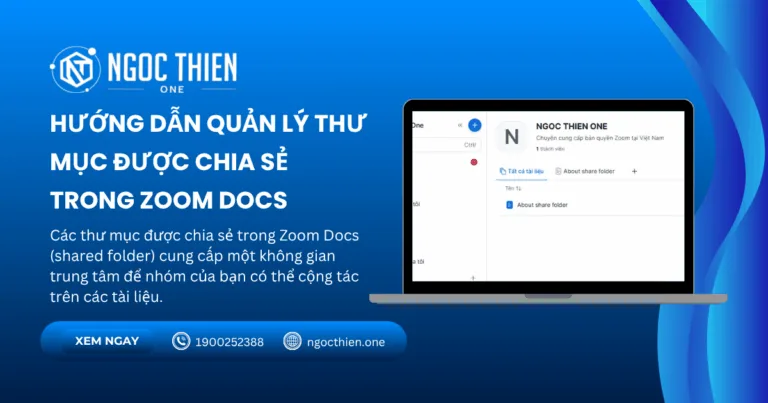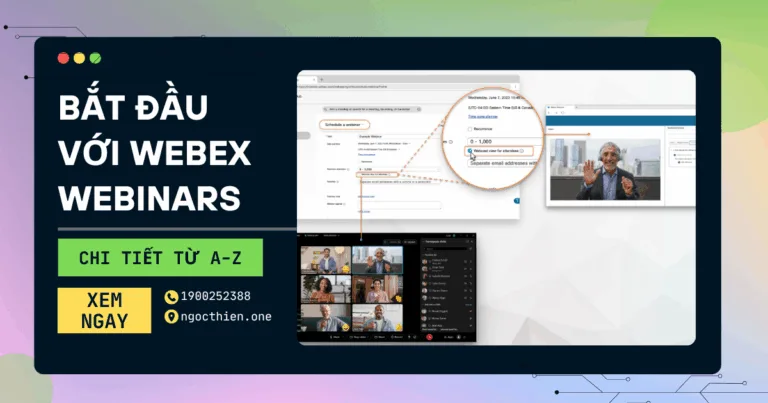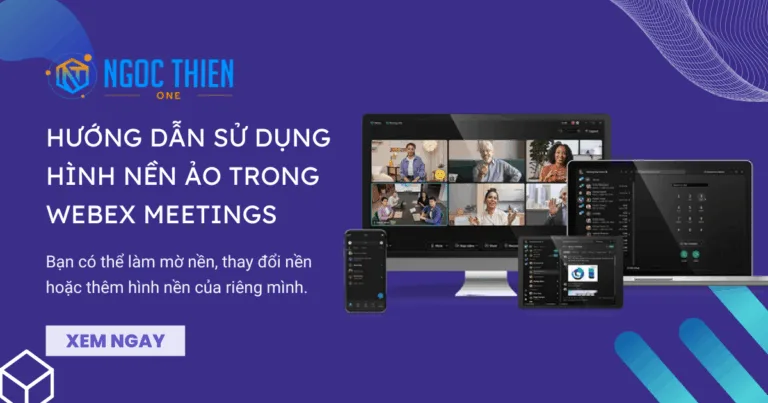Người dùng có thể tận dụng Whiteboard Content Generation với AI Companion để mở khóa ý tưởng trực quan nhằm cải thiện trải nghiệm Whiteboard. Người dùng có thể tạo ý tưởng, tinh chỉnh và mở rộng nội dung hiện có và thêm đối tượng vào canvas chỉ bằng một cú nhấp chuột.
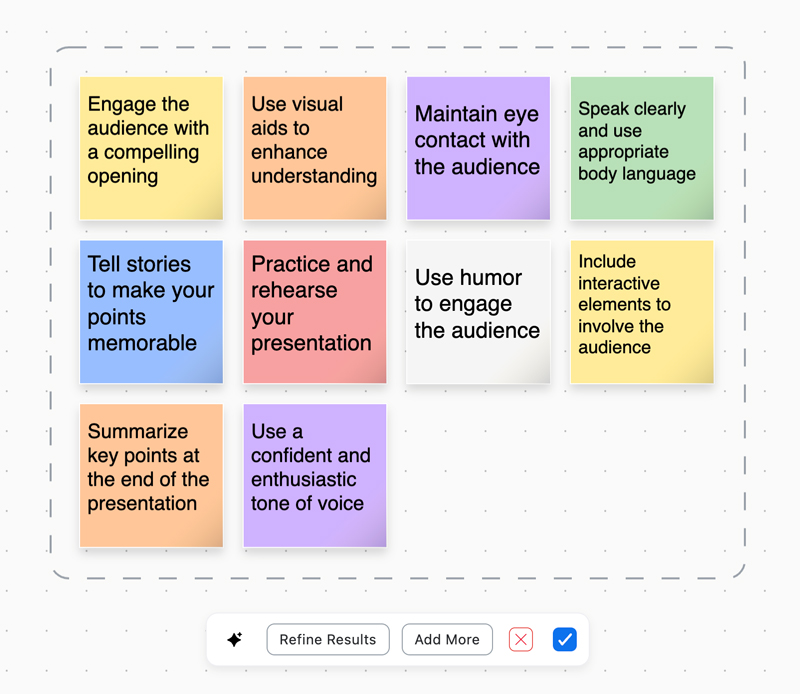
Yêu cầu khi sử dụng Whiteboard Content Generation với AI Companion
- Tài khoản Zoom Workplace Pro, Zoom Workplace Pro Plus, Zoom Workplace Business, Zoom Workplace Business Plus, Zoom Workplace Enterprise, Zoom Workplace Enterprise Plus hoặc Enterprise Bundle
Tham khảo: Bảng giá Zoom - Đã chỉ định tiện ích bổ sung Whiteboard hoặc Whiteboard Plus
- Đã bật tính năng Whiteboard Content Generation
- Ứng dụng Zoom dành cho máy tính để bàn dành cho Windows, macOS hoặc Linux: Phiên bản toàn cầu tối thiểu hoặc cao hơn
- Ứng dụng di động Zoom dành cho Android hoặc iOS: Phiên bản toàn cầu tối thiểu hoặc cao hơn
Lưu ý: AI Companion có thể không khả dụng đối với một số ngành dọc và một số khách hàng khu vực.
Cách bật hoặc tắt Whiteboard Content Generation với AI Companion
Yêu cầu để bật và tắt Whiteboard Content Generation với AI Companion
- Tài khoản Zoom Workplace Pro, Zoom Workplace Pro Plus, Zoom Workplace Business, Zoom Workplace Business Plus, Zoom Workplace Enterprise, Zoom Workplace Enterprise Plus hoặc Enterprise Bundle
- Tiện ích bổ sung Whiteboard hoặc Whiteboard Plus
- Chủ tài khoản, quyền quản trị hoặc bất kỳ vai trò tùy chỉnh nào có quyền truy cập để sửa đổi cài đặt tài khoản
Lưu ý: AI Companion có thể không khả dụng đối với một số ngành dọc và một số khách hàng khu vực.
Cách bật hoặc tắt Whiteboard Content Generation với AI Companion
Tài khoản
Để bật hoặc tắt tính năng Whiteboard Content Generation cho tất cả người dùng trong tài khoản:
- Đăng nhập vào cổng thông tin web Zoom với tư cách quản trị viên và có quyền chỉnh sửa cài đặt tài khoản.
- Trong menu điều hướng, nhấp vào Quản lý tài khoản rồi nhấp vào Cài đặt tài khoản.
- Nhấp vào tab AI Companion.
- Trong Whiteboard, hãy nhấp vào nút chuyển đổi Whiteboard Content Generation with AI Companion để bật hoặc tắt.
- Nếu hộp thoại xác minh hiển thị, hãy nhấp vào Bật hoặc Tắt để xác minh thay đổi.
Nhóm
Để bật hoặc tắt tính năng Whiteboard Content Generation cho một nhóm người dùng:
- Đăng nhập vào cổng thông tin web Zoom với tư cách quản trị viên và có quyền chỉnh sửa nhóm.
- Trong menu điều hướng, nhấp vào Quản lý người dùng rồi Nhóm.
- Nhấp vào tên nhóm áp dụng trong danh sách.
- Nhấp vào tab AI Companion.
- Trong Whiteboard, hãy nhấp vào nút chuyển đổi Whiteboard Content Generation with AI Companion để bật hoặc tắt.
- Nếu hộp thoại xác minh hiển thị, hãy nhấp vào Bật hoặc Tắt để xác minh thay đổi.
Lưu ý: Nếu tùy chọn bị mờ đi, tùy chọn đã bị khóa ở cấp tài khoản và cần được thay đổi ở cấp đó. - (Tùy chọn) Để ngăn tất cả người dùng trong nhóm thay đổi cài đặt này, hãy nhấp vào biểu tượng khóa
 , sau đó nhấp vào Khóa để xác nhận cài đặt.
, sau đó nhấp vào Khóa để xác nhận cài đặt.
Người sử dụng
Để bật hoặc tắt tính năng Whiteboard Content Generation cho mục đích sử dụng của riêng bạn:
- Đăng nhập vào cổng thông tin web Zoom.
- Trong menu điều hướng, nhấp vào Cài đặt.
- Nhấp vào tab AI Companion.
- Trong Whiteboard, hãy nhấp vào nút chuyển đổi Whiteboard Content Generation with AI Companion để bật hoặc tắt.
Cách sử dụng Whiteboard Content Generation với AI Companion
Cách tạo ghi chú dán bằng Whiteboard Content Generation
- Tạo hoặc mở bảng trắng hiện có.
- Trên thanh công cụ bên trái, nhấp vào biểu tượng AI Companion
 .
.
Lời nhắc Tạo nội dung bảng trắng sẽ xuất hiện. - Nhập lệnh vào trường nhắc nhở hoặc chọn từ danh sách ý tưởng được gợi ý.
- Ngay bên cạnh trường nhắc nhở, hãy mở rộng danh sách thả xuống và chọn Tạo ghi chú.
- Nhấp vào biểu tượng gửi
 .
.
Nội dung bạn tạo sẽ xuất hiện. - (Tùy chọn) Nhấp vào Tinh chỉnh kết quả để thu hẹp tiêu chí tìm kiếm, áp dụng bộ lọc và lấy thông tin chính xác và phù hợp hơn. Bạn có thể nhập lệnh chi tiết hơn vào trường nhắc hoặc chọn từ danh sách các ý tưởng được gợi ý.
- (Tùy chọn) Nhấp vào Thêm nữa để thêm nội dung có liên quan hơn vào ghi chú dán.
- (Tùy chọn) Nhấp vào biểu tượng đóng
 để hủy việc tạo ghi chú dán.
để hủy việc tạo ghi chú dán. - Khi bạn hài lòng với nội dung đã tạo, hãy nhấp vào biểu tượng dấu kiểm
 .
.
Cách tạo bảng bằng Whiteboard Content Generation
- Tạo hoặc mở bảng trắng hiện có.
- Trên thanh công cụ bên trái, nhấp vào biểu tượng AI Companion
 .
.
Lời nhắc Tạo nội dung bảng trắng sẽ xuất hiện. - Nhập lệnh vào trường nhắc nhở hoặc chọn từ danh sách ý tưởng được gợi ý.
- Ngay bên cạnh trường nhắc, hãy mở rộng danh sách thả xuống và chọn Tạo bảng.
- Nhấp vào biểu tượng gửi
 .
.
Nội dung bạn tạo sẽ xuất hiện. Một thanh thông báo cũng sẽ xuất hiện ở bên phải. - Nhấp vào Xem trước.
- (Tùy chọn) Nhấp vào Tinh chỉnh kết quả để thu hẹp tiêu chí tìm kiếm, áp dụng bộ lọc và lấy thông tin chính xác và phù hợp hơn. Bạn có thể nhập lệnh chi tiết hơn vào trường nhắc hoặc chọn từ danh sách các ý tưởng được gợi ý.
- (Tùy chọn) Định dạng bảng bằng các tùy chọn sau:
- Nhấp vào Điền để hoàn thiện hoặc điền dữ liệu hoặc thông tin có liên quan vào bảng.
- Nhấp vào Thêm hàng để chèn một hàng mới vào bảng.
- Nhấp vào Thêm cột để chèn một cột mới vào bảng.
- (Tùy chọn) Nhấp vào biểu tượng đóng
 để hủy việc tạo nội dung bảng.
để hủy việc tạo nội dung bảng. - Khi bạn hài lòng với nội dung đã tạo, hãy nhấp vào biểu tượng dấu kiểm
 .
.
Cách tạo văn bản bằng Whiteboard Content Generation
- Tạo hoặc mở bảng trắng hiện có.
- Trên thanh công cụ bên trái, nhấp vào biểu tượng AI Companion
 .
.
Lời nhắc Tạo nội dung bảng trắng sẽ xuất hiện. - Nhập lệnh vào trường nhắc nhở hoặc chọn từ danh sách ý tưởng được gợi ý.
- Ngay bên cạnh trường nhắc, hãy mở rộng danh sách thả xuống và chọn Tạo văn bản.
- Nhấp vào biểu tượng gửi
 .
. - (Tùy chọn) Nhấp vào Tinh chỉnh kết quả để thu hẹp tiêu chí tìm kiếm, áp dụng bộ lọc và lấy thông tin chính xác và phù hợp hơn. Bạn có thể nhập lệnh chi tiết hơn vào trường nhắc hoặc chọn từ danh sách các ý tưởng được gợi ý.
- (Tùy chọn) Mở rộng menu thả xuống Độ dài để điều chỉnh độ dài của văn bản đã tạo. Bạn có tùy chọn rút ngắn hoặc kéo dài văn bản, tóm tắt trong một câu hoặc viết lại thành các dấu đầu dòng.
- (Tùy chọn) Mở rộng menu thả xuống Tone để thay đổi tông màu của văn bản bạn tạo. Bạn có thể chọn từ Professional, Casual, Formal hoặc Forceful.
- (Tùy chọn) Nhấp vào biểu tượng đóng
 để hủy việc tạo văn bản.
để hủy việc tạo văn bản. - Khi bạn hài lòng với nội dung đã tạo, hãy nhấp vào biểu tượng dấu kiểm
 .
.
Cách tạo Mindmap bằng Whiteboard Content Generation
- Tạo hoặc mở bảng trắng hiện có.
- Trên thanh công cụ bên trái, nhấp vào biểu tượng AI Companion
 .
.
Lời nhắc Tạo nội dung bảng trắng sẽ xuất hiện. - Nhập lệnh vào trường nhắc nhở hoặc chọn từ danh sách ý tưởng được gợi ý.
- Ngay bên cạnh trường nhắc, hãy mở rộng danh sách thả xuống và chọn Tạo sơ đồ tư duy.
- Nhấp vào biểu tượng gửi
 .
. - (Tùy chọn) Nhấp vào Tinh chỉnh kết quả để thu hẹp tiêu chí tìm kiếm, áp dụng bộ lọc và lấy thông tin chính xác và phù hợp hơn. Bạn có thể nhập lệnh chi tiết hơn vào trường nhắc hoặc chọn từ danh sách các ý tưởng được gợi ý.
- (Tùy chọn) Nhấp vào Đơn giản hóa để tạo sơ đồ luồng đơn giản hơn.
- (Tùy chọn) Nhấp vào Mở rộng để tạo sơ đồ phức tạp hơn.
- (Tùy chọn) Nhấp vào biểu tượng đóng
 để hủy việc tạo Sơ đồ tư duy.
để hủy việc tạo Sơ đồ tư duy. - Khi bạn hài lòng với nội dung đã tạo, hãy nhấp vào biểu tượng dấu kiểm
 .
.
Cách chỉnh sửa nội dung bảng trắng hiện có bằng cách sử dụng Whiteboard Content Generation
Tổ chức ghi chú dán
- Tạo hoặc mở bảng trắng hiện có.
- Chọn một hoặc nhiều ghi chú dán mà bạn muốn sắp xếp bằng Whiteboard Content Generation.
Một menu bật lên sẽ xuất hiện. - Nhấp vào biểu tượng AI Companion
 .
. - Chọn tùy chọn cho phép bạn cải thiện nội dung đã chọn.
- Nếu bạn chọn một ghi chú dán duy nhất, bạn có thể tạo thêm nhiều ghi chú dán tương tự.
- Nếu bạn chọn nhiều ghi chú dán, bạn có thể tạo các ghi chú tương tự hoặc xác định và nhóm các ghi chú liên quan lại với nhau để sắp xếp và quản lý tốt hơn.
Định dạng bảng
- Tạo hoặc mở bảng trắng hiện có.
- Chọn bảng mà bạn muốn định dạng bằng Whiteboard Content Generation.
Một menu bật lên sẽ xuất hiện. - Nhấp vào biểu tượng AI Companion
 .
. - Định dạng bảng bằng các tùy chọn sau:
- Điền: Cho phép bạn điền dữ liệu hoặc nội dung vào các ô của bảng.
- Thêm hàng: Cho phép bạn chèn một hàng mới vào bảng.
- Thêm cột: Cho phép bạn chèn một cột mới vào bảng.
Chỉnh sửa văn bản
- Tạo hoặc mở bảng trắng hiện có.
- Chọn văn bản bạn muốn chỉnh sửa bằng Whiteboard Content Generation.
Một menu bật lên sẽ xuất hiện. - Nhấp vào biểu tượng AI Companion
 .
. - Chỉnh sửa văn bản bằng các tùy chọn sau:
- Độ dài: Cho phép bạn rút ngắn hoặc kéo dài văn bản, tóm tắt trong một câu hoặc viết lại thành các dấu đầu dòng.
- Giọng điệu: Cho phép bạn thay đổi giọng điệu của văn bản để phù hợp với sở thích của mình, bằng cách chọn từ các tùy chọn như Professional, Casual, Formal, hoặc Forceful.
Mọi thắc mắc trong quá trình thao tác vui lòng liên hệ ngay hotline kỹ thuật Zoom của NTO: 1900 252 388 để được hỗ trợ tận tình.